在当今的数字时代,可靠的 Wi-Fi 连接对于工作和生活的方方面面都至关重要,无论是远程工作还是观看您喜爱的流媒体节目。如果您正经历网速缓慢或频繁断开连接的情况,请不要担心,您并非个例。幸运的是,您可以通过多种策略来提升 Wi-Fi 性能。本指南将指导您了解一些有效的方法,以增强您的连接并确保更流畅的在线体验。
了解 Wi-Fi 性能在深入探讨解决方案之前,了解影响 Wi-Fi 性能的因素至关重要。有多个因素会影响您的互联网速度:
路由器位置:路由器的位置会显著影响信号强度。干扰:其他电子设备可能会干扰 Wi-Fi 信号。网络拥塞:多个设备同时使用同一 Wi-Fi 网络会降低您的连接速度。过时的设备:老旧的路由器可能不支持您的设备所能支持的最新技术。通过注意这些因素,您可以改善整体的 Wi-Fi 体验。
优化路由器位置路由器的位置很重要为了更大限度地增强 Wi-Fi 信号,请将路由器放置在您家中的中心位置。请避免将路由器放置在角落或墙后,因为这些障碍物会削弱信号强度。最好将路由器放置在架子或其他较高位置,以增强 Wi-Fi 信号在整个空间内的覆盖范围。
减少干扰识别干扰源微波炉、无绳电话和蓝牙设备等常见的家用电器都可能会干扰您的 Wi-Fi 信号。请将路由器放置在远离这些设备的位置,以尽量减少干扰。此外,请考虑关闭可能造成干扰的闲置设备。
调整路由器天线调整天线位置以获得更好的信号如果您的路由器配有可调节天线,请尝试调整天线位置。根据经验,不妨将一根天线垂直放置,另一根天线水平放置。这种配置有助于为不同摆放方向的设备优化信号。
选择合适的频带双频或三频路由器大多数现代路由器都提供双频或三频功能,支持您在 2.4 GHz、5 GHz 或 6 GHz 频率之间进行选择。2.4 GHz 频带的覆盖范围较广,但由于使用该频带的设备较多,因此容易拥塞。5 GHz 和 6 GHz 频带的传输速度更快、干扰更少,但覆盖范围较小。为了获得最佳性能,当您靠近路由器时,请连接到 5 GHz 或 6 GHz 频带。
更新路由器固件及时更新路由器制造商会定期发布固件更新,以提升性能和安全性。请检查您的路由器设置,确保路由器运行最新的固件版本,以便享受这些性能提升带来的好处。
保护网络安全防止未经授权的访问不安全的网络可能会导致未经授权的用户盗用带宽,从而降低您的连接速度。请使用强密码保护您的 Wi-Fi,并尽可能使用 WPA3 加密。
限制连接设备数量管理网络流量连接到路由器的每个设备都会消耗带宽。如果多个设备同时进行视频流媒体播放或下载大型文件,可能会导致所有用户的网速下降。请考虑限制活动连接数量,或将高带宽使用任务安排在非高峰时段。
使用服务质量 (QoS) 设置优先处理重要流量许多路由器都具有 QoS 设置,允许您优先处理某些类型的流量(例如视频会议或游戏),然后再处理其他流量(例如文件下载)。配置这些设置可以提高关键应用的性能。
升级设备投资新技术如果您使用的路由器较老旧,可能是时候升级了。新型号支持 Wi-Fi 6 或 Wi-Fi 7 等先进技术,可提供更快的速度和更好的多设备处理能力。
考虑使用 Wi-Fi 扩展器或网状系统扩大覆盖范围如果房屋面积较大或存在信号较弱的区域,可以考虑使用 Wi-Fi 扩展器或升级到网状网络系统。这些设备有助于消除信号盲区,并为整个空间提供一致的网络覆盖。
常见问题解答 (FAQ)这里有一些问题解答,可能有助于改善您的 Wi-Fi 网络。
1. 为什么 Wi-Fi 速度缓慢?
Wi-Fi 速度缓慢可能是由其他设备的干扰、硬件过时、路由器位置不佳或连接设备过多造成的。首先,请使用在线速度测试服务检查网速。如果速度远低于 ISP 宣传的速度,请尝试重启路由器、更新固件或将其移至家中更靠中心的位置。2. 如何增强 Wi-Fi 信号强度?
为了增强信号强度,请将路由器放置在远离大型金属物体的中心位置。请将路由器放置在架子上或安装在墙上。请确保路由器固件处于最新状态;如果房屋面积较大,请考虑使用 Wi-Fi 扩展器或网状网络。3. 路由器最好放在什么位置?
最好将路由器放置在房屋的中心,离地放置,并远离墙壁和大型电器等障碍物。请避免将其放置在可能造成干扰的其他电子设备附近,例如微波炉和无绳电话。4. 我是否应该升级路由器?
如果您的路由器使用了多年,升级到较新的型号可以显著提高 Wi-Fi 性能。寻找支持最新 Wi-Fi 标准的路由器,例如 Wi-Fi 6 或 Wi-Fi 6E,它们提供更快的速度、更广的覆盖范围,并能同时处理更多设备。5. 如何选择最佳的 Wi-Fi 信道?
使用 Wi-Fi 分析程序等工具查找您所在区域最不拥挤的信道。对于 2.4 GHz 频带,请使用 1、6 和 11 等非重叠信道。5 GHz 和 6 GHz 频带信道更多、干扰更少,是高速活动和靠近路由器的设备的理想选择。6. 如何更新路由器固件?
在 Web 浏览器中通过路由器的 IP 地址(网关 IP 地址)访问其设置,然后找到固件更新选项。Web 界面因路由器制造商而异。查阅路由器的用户手册。7. 什么是服务质量 (QoS),它有何帮助?
QoS 是一项可以为特定应用程序或设备优先分配网络流量的功能。通过在路由器设置中启用 QoS,可以确保视频流媒体播放、在线游戏和视频通话等重要活动获得必要的带宽,从而减少延迟和缓冲。8. 该如何保护 Wi-Fi 网络?
要保护 Wi-Fi 网络,可以使用唯一的强密码并启用 WPA3 加密(如果路由器支持该加密方法)。为来宾设置来宾网络,防止他们访问主网络。定期更新路由器固件,防范安全漏洞。查阅我们保护家庭 Wi-Fi 网络的最佳实践。9. 哪些因素会干扰 Wi-Fi,如何减少这些干扰?
Wi-Fi 干扰可能由其他电子设备引起,例如微波炉、无绳电话、婴儿监视器和蓝牙设备。要减少干扰,请让路由器远离这些设备,并使用支持在 2.4 GHz、5 GHz 和 6 GHz 频带之间切换的双频路由器。10. 以太网比 Wi-Fi 更好吗?
是的,与无线连接相比,以太网连接通常具有更快的速度和更高的稳定性。11. 如果邻居的 Wi-Fi 对我的 Wi-Fi 造成干扰,我该怎么办?
在路由器的设置中更改信道,以更大程度地减少与相邻网络的重叠。12. 什么是网状网络?我需要它吗?
网状网络使用多个设备(节点)创建一个全面覆盖整个房屋的无缝 Wi-Fi 网络。它非常适合大型住宅或办公室,或者单台路由器无法提供足够覆盖范围的多层场所。网状网络提供了更大的覆盖范围,更易于管理,并能处理更多设备。13. 我应该多久重新启动一次路由器?
重新启动路由器可以帮助解决各种问题,例如网速缓慢和连接问题。最好定期重新启动路由器,例如每月一次。也可以使用智能插头安排在非高峰时段自动重新启动。